Microsoft vydal svého zcela nového společníka umělé inteligence (AI), Microsoft Copilot. Copilot, dříve známý jako Bing Chat, má řadu nových schopností, které vám pomohou udělat více za kratší dobu.
V tomto článku poskytneme stručný popis každého z nových kopilotů AI společnosti Microsoft, poté se zaměříme na kopilota Windows 11 a na to, co může udělat pro zvýšení vaší produktivity.
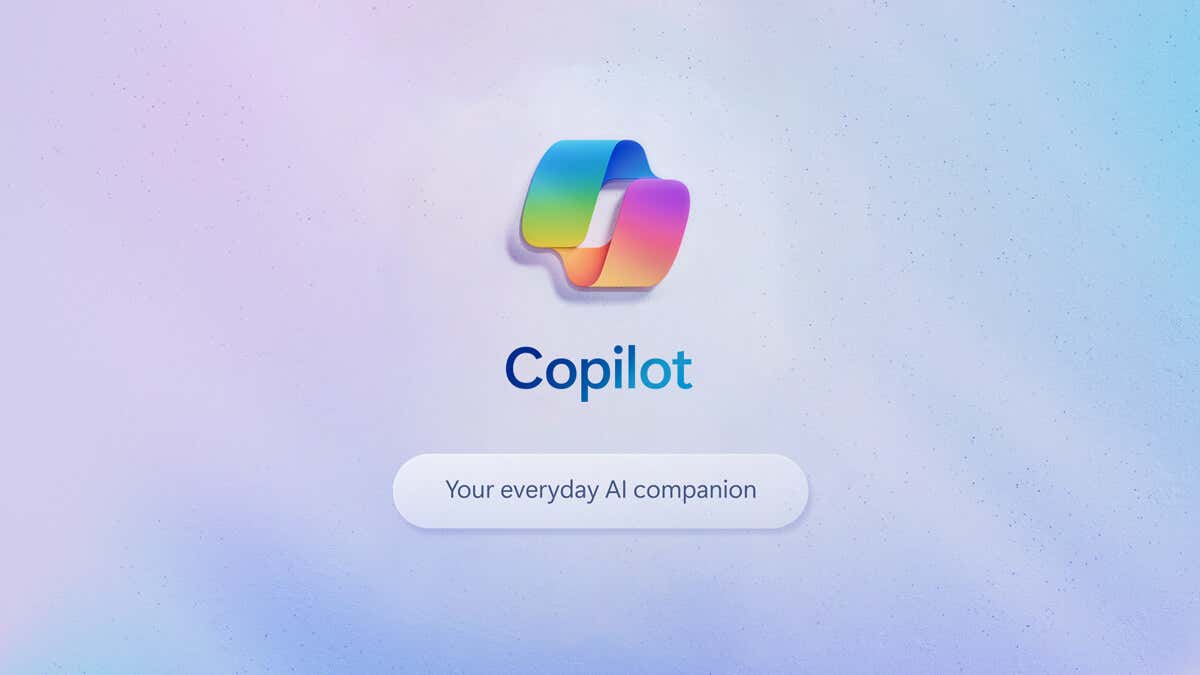
Co je Microsoft Copilot?
Microsoft Copilot je chatbot umělá inteligence, kterého můžete požádat o provedení různých úkolů, včetně generování textu a obrázků a odpovídání na obecné otázky. Plán Microsoftu je mít Copilota v každé ze svých aplikací, aby poskytoval pomoc a zlepšoval uživatelské prostředí v celém ekosystému Microsoftu.
Zde jsou různí kopiloti, kteří jsou aktuálně k dispozici nebo se chystají k budoucímu vydání:
Jak používat Copilota ve Windows 11
Chcete-li získat přístup k aplikaci Copilot, budete muset aktualizovat na nejnovější verzi operačního systému Windows 11 (nebo 10). Stisknutím klávesy Windows+ Iotevřete Nastavení. Poté přejděte na Aktualizace a zabezpečení>Windows Updatea vyberte Zkontrolovat aktualizace..
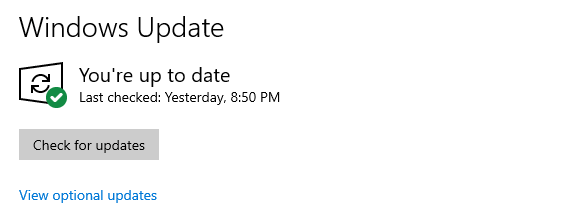
Jakmile budete mít nejnovější aktualizaci, měla by se na hlavním panelu objevit ikona Copilot. Pokud vyberete tuto možnost, otevře se postranní panel Copilot na pravé straně obrazovky. Copilot můžete otevřít také stisknutím klávesy Windows+ C.
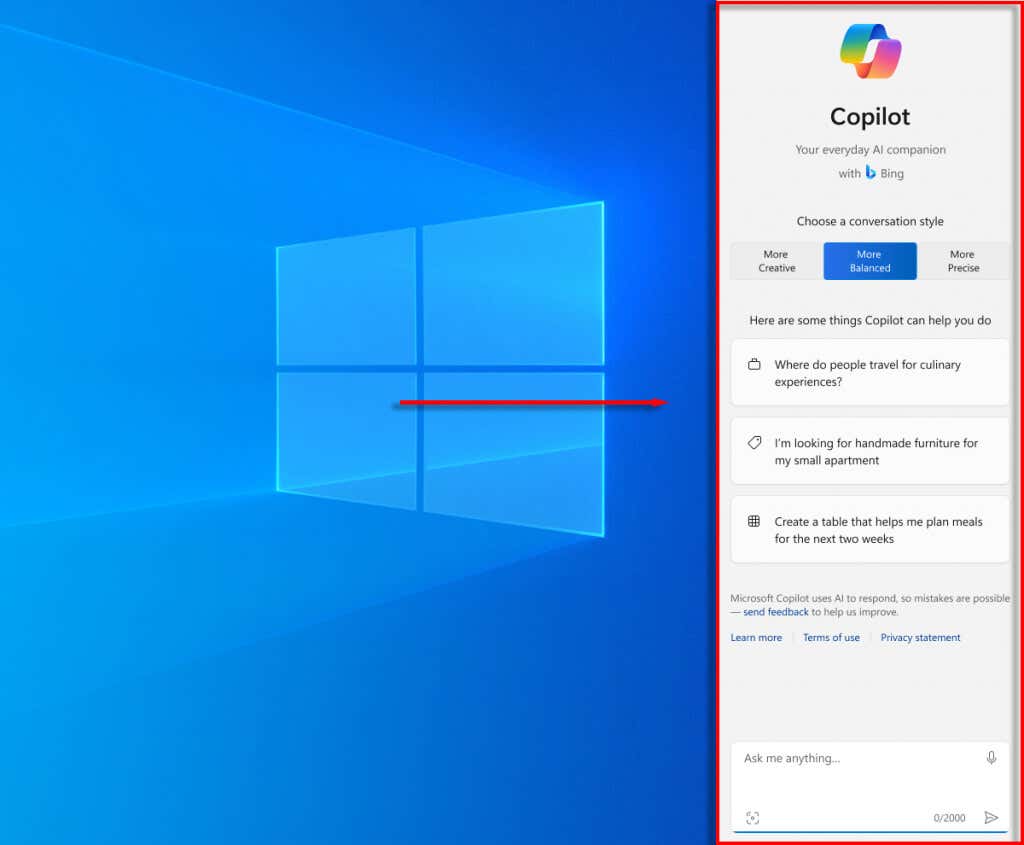
Ve spodní části okna uvidíte několik příkladů toho, s čím vám Windows 11 Copilot může pomoci. Chcete-li začít, vyberte ve spodní části textové pole „Zeptejte se mě na cokoliv…“, zadejte otázku nebo příkaz a stiskněte Enter. Chatbot Copilot provede tuto akci (pokud může) nebo odpoví odpovědí.
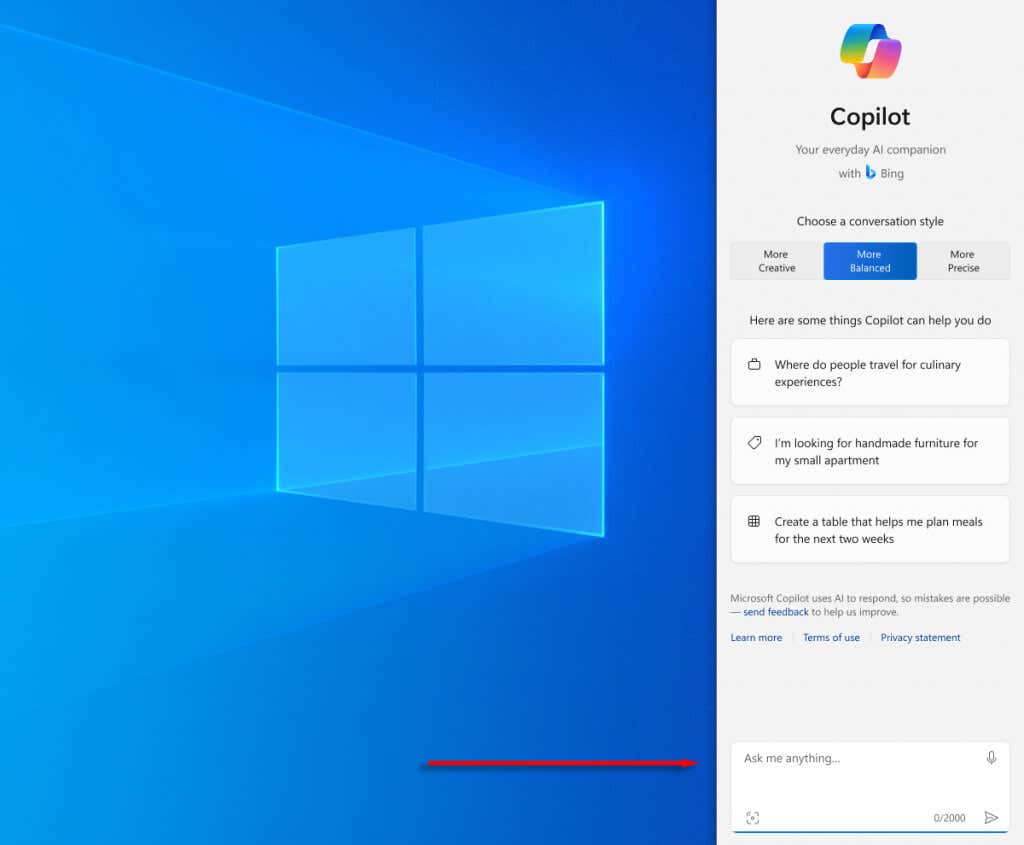
Poznámka:Copilot ve Windows 11 je k dispozici, pouze pokud se přihlásíte ke svému účtu Microsoft. Je to proto, že prostřednictvím vašeho účtu přistupuje k Microsoft Copilot (skutečný nástroj AI), aby mohl provádět své funkce. To znamená, že Copilot je nedostupný, pokud používáte místní účet.
Co můžete dělat s Copilotem ve Windows 11?
Pojďme se podívat na různé úkoly, které můžete provádět pomocí Windows 11 Copilot:
1. Zeptejte se na Windows 11 Copilot Questions
Stejně jako všichni ostatní asistenti umělé inteligence založené na přirozeném jazyce můžete Copilotovi položit základní otázky a on prohledá internet nebo použije své schopnosti generování textu pomocí umělé inteligence. Jeden rozdíl je v tom, že u Copilota můžete nastavit tón chatu na Creative, Balanced nebo Precise. Na základě vašeho výběru mohou být odpovědi kratší a výstižnější nebo delší a vynalézavější.

2. Pomocí nástroje Copilot můžete provádět základní úlohy a měnit základní nastavení
Jednou z nejlepších nových funkcí Copilota je, že jej můžete používat k provádění věcí a změnám nastavení, což vám ušetří čas a námahu. Můžete například povolit tmavý režim, otevřít Nástroj pro vystřihování a pořídit snímek obrazovky, uspořádat okna aplikací a prostě vše, co vás napadne.
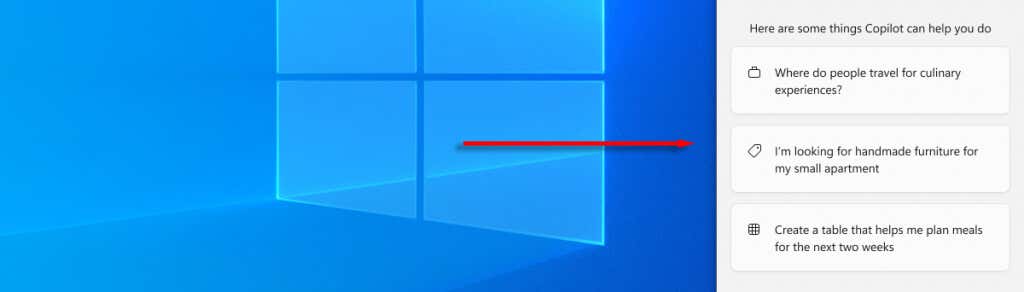
Pro opravdu základní změny nastavení, jako je úprava hlasitosti, je Copilot méně efektivní. Pokud ale hledáte nejasné nastavení a nevíte, kde ho najít, může to opravdu pomoci urychlit věci.
Aplikace stažené z obchodu Microsoft Store můžete také použít k otevírání aplikací Copilot. Bohužel momentálně nedokáže otevírat aplikace mimo ekosystém Microsoftu.
3. Použijte Copilot ke generování e-mailů, dokumentů Word a dalších
Copilot využívá velký jazykový model GPT OpenAI k vytváření generativního obsahu AI na vyžádání. V podstatě to znamená, že máte přístup k ChatGPT z hlavního panelu. Můžete jej požádat o vytvoření e-mailu, který pošlete vašim spolupracovníkům, vytvoření tabulky z konkrétní datové sady a mnoho dalšího..
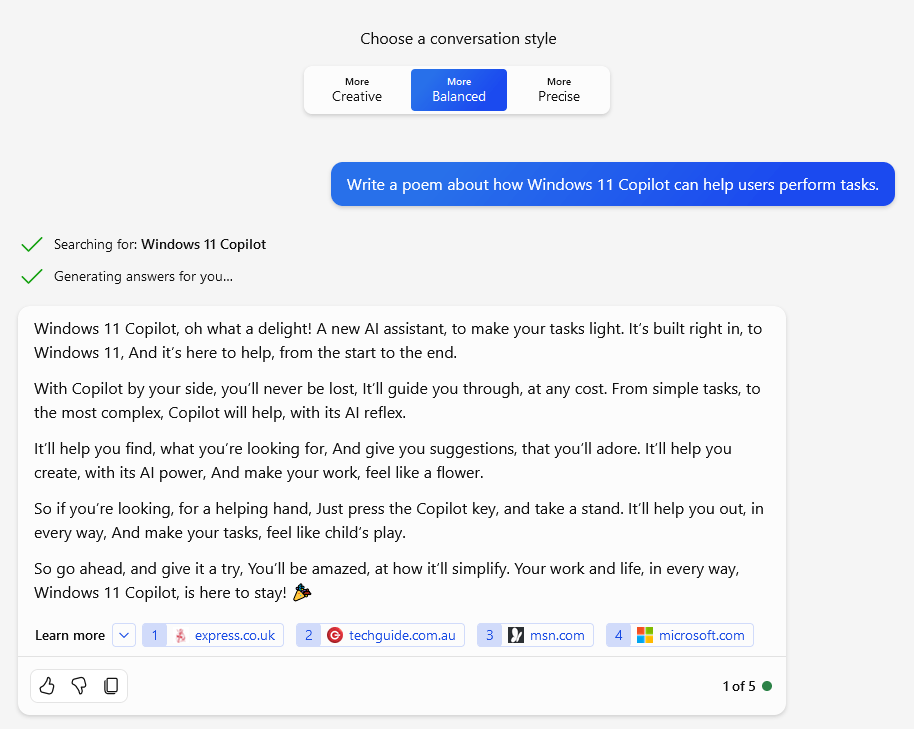
I když výsledky nejsou vždy tak dobré jako psaní skutečného člověka, funkce generování textu Copilot AI vám rozhodně může pomoci urychlit vaši práci.
4. Použijte Copilot ke generování a analýze obrázků
Nový nástroj Copilot systému Windows využívá DALL-E 3 a lze jej použít pro generování obrazu a vizualizaci. Byl dokonce integrován do aplikace Malování, abyste mohli snadno vytvářet a upravovat obrázky.
Zde je obrázek, který Copilot vytvořil na základě výzvy „Vygenerujte obrázek Windows 11 Copilota jako robota stojícího v poli.“

Jednoduše požádejte Copilota, aby vám vykreslil jakoukoli scénu z vaší fantazie, a ten z vaší výzvy vytvoří obrázek. Pamatujte, že jakýkoli obrázek vygenerovaný Copilotem má pověření Authentication Metadata Image Attribution (AMIA) a nemůže být chráněn autorským právem.
Můžete také nahrát obrázek do Copilota a položit mu otázky týkající se obrázku. Pokud má obrázek tváře, rozmaže je a skryje je před umělou inteligencí, aby bylo chráněno soukromí každého jednotlivce. Kopilot často dokáže zjistit, odkud fotka nebo obrázek pochází (pokud byly pořízeny na známém místě nebo nakresleny slavným umělcem) a poskytnout stručný popis toho, co se na obrázku děje.
5. Použijte Copilot k shrnutí webové stránky
Protože je Copilot zabudován do Microsoft Edge, můžete jej snadno použít k poskytnutí souhrnu jakékoli webové stránky, kterou navštívíte. Shrnutí online obsahu je užitečné zejména v případě, že nemáte čas na čtení dlouhého článku, ale chcete získat hlavní informace.
Leťte na plný plyn s Microsoft CopilotLeťte na plný plyn s Microsoft Copiloth2>
Nástroje s umělou inteligencí rychle přebírají trh, od obrázků generovaných umělou inteligencí po aplikace pro zvýšení produktivity a vše mezi tím. Nyní potřebujete pouze nejnovější verzi Windows a můžete získat plnou funkčnost umělé inteligence pomocí tlačítka.
.